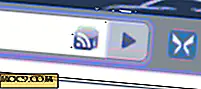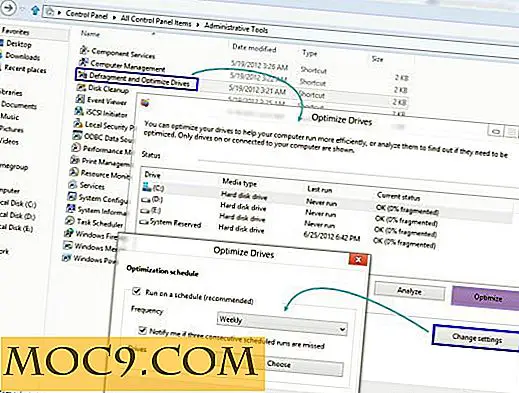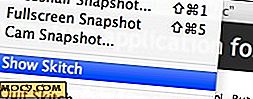Hỏi MTE: Cập nhật Windows không hoạt động, máy tính bị treo khi chơi trò chơi và nhiều nội dung khác… (Windows, Tuần 17)
Chào mừng bạn quay trở lại phân đoạn “Hỏi chuyên gia Windows”, nơi chuyên gia Windows thường trú từ MTE trả lời câu hỏi về bất kỳ phiên bản hệ điều hành nào của Microsoft, bất kể phức tạp như thế nào. Bạn có gặp rắc rối với máy tính khi đang chạy Windows không? Nhấp vào nút “Hỏi chuyên gia của chúng tôi ngay bây giờ!” Ở phía bên phải của bất kỳ trang nào tại đây! Đừng ngại. Đặt bất kỳ câu hỏi nào và chúng tôi sẽ có câu trả lời cho bạn trong phân đoạn tiếp theo.
H: Tôi vô tình tắt máy tính xách tay của mình ở giữa quá trình khôi phục cài đặt gốc. Bây giờ, nó thậm chí không bật. Làm cách nào tôi có thể giải quyết vấn đề này?
Đ: Điều này có vẻ là vấn đề phần cứng, đặc biệt nếu bạn không thấy bất kỳ dấu hiệu nào cho thấy máy tính được bật nguồn. Một màn hình trống không phải là một trong số họ. Nếu bạn chắc chắn rằng máy tính của bạn không bật nguồn, điều này có thể được giải quyết bằng cách tháo pin, tháo máy tính xách tay và giữ nút nguồn trong khoảng 30 giây. Sau khi bạn hoàn tất, hãy đặt pin hoặc kết nối cáp nguồn. Nó sẽ chạy tốt một lần nữa. Nếu bạn tiếp tục gặp sự cố, hãy đến phần bình luận và chúng tôi sẽ cố gắng giúp bạn. Rất có thể, điều này không phải do gián đoạn đặt lại cài đặt ban đầu của bạn.
Hỏi: Máy tính của tôi đang nói “Cập nhật Windows hiện không thể kiểm tra các bản cập nhật vì dịch vụ không chạy” mỗi khi tôi cố gắng chạy Windows Update. Làm cách nào tôi có thể giải quyết vấn đề này?
Đ: Điều này thường xảy ra vì một cái gì đó trong thư mục "SoftwareDistribution" của máy tính của bạn bị hỏng. Để khắc phục sự cố này, bạn sẽ phải dừng các dịch vụ liên quan, xóa dữ liệu trong thư mục và bắt đầu lại các dịch vụ WU. Đây là cách đơn giản từng bước để thực hiện:
- Đi tới trình đơn Bắt đầu của bạn, nhập “
services.msc” vào hộp tìm kiếm gần phía dưới và nhấn “Enter” trên bàn phím của bạn. - Dừng dịch vụ "Chuyển thông minh nền" và dịch vụ "Windows Update". Cả hai đều cần thiết để hoàn thành quá trình này.
- Chuyển đến thư mục “Windows” của bạn và xóa tất cả nội dung bên trong “Phân phối phần mềm”.
- Bắt đầu lại các dịch vụ nói trên.
Khi bạn nhập “services.msc”, bạn sẽ đến một cửa sổ như sau:

Khi bạn đã hoàn tất, dịch vụ Windows Update của bạn phải sạch sẽ như tiếng còi. Nếu không, hãy quay lại và chúng tôi sẽ cố gắng giải quyết vấn đề.
Hỏi: Khi tôi đi đến tùy chọn "Gỡ cài đặt chương trình" trong bảng điều khiển, tôi thấy một chương trình chiếm một lượng không gian đáng kinh ngạc mà tôi không có trên ổ cứng của mình. Tôi có thể làm gì để sữa nó?
A: Bạn không thể sửa chữa nó. Windows chỉ ước tính dựa trên một số chỉ số tùy ý. Đôi khi, nó bật lên với một số popping mắt như thế này. Chỉ cần bỏ qua nó. Điều này không ảnh hưởng đến kinh nghiệm của bạn, tiết kiệm cho thực tế bạn sẽ có con số gây phiền nhiễu hiển thị mỗi khi bạn truy cập vào "gỡ bỏ cài đặt chương trình."
Hỏi: Tôi vừa mới cài đặt SSD trên máy tính của mình. Mặc dù máy tính đã phát hiện ra nó và cài đặt các trình điều khiển, nó không hiển thị trong “Máy tính”. Có cách nào để sửa lỗi này không?
A: Chắc chắn rồi! SSD của bạn có thể không được định dạng trước từ nhà sản xuất. Điều này có nghĩa là bạn phải định dạng SSD từ quản lý đĩa. Nhấp vào trình đơn Start, gõ " computer management " và chọn "Disk Management". Bạn có thể định dạng SSD của bạn từ đây bằng cách kích chuột phải vào không gian chưa được phân bổ của nó và sử dụng tùy chọn tương ứng ưa thích của bạn. Khi bạn đã hoàn tất quá trình này, máy tính của bạn sẽ thấy ổ đĩa. Nếu nó không quay lại và chúng tôi sẽ giải quyết vấn đề với bạn.
Hỏi: Tôi có cần một màn hình màn hình rộng để sử dụng Windows 7 không?
A: Tuyệt đối không! Windows 7 hỗ trợ tất cả các độ phân giải và tỷ lệ khung hình mà XP đã làm. Mặc dù màn hình rộng có phong cách bây giờ, bạn có thể yên tâm rằng Windows 7 có thể chạy trên bất kỳ màn hình 4: 3 nào.
H: Máy tính của tôi bị lỗi khi đang chơi trò chơi. Mọi thứ khác hoạt động tốt. Điều gì có thể sai?
A: Nhiều khả năng là không, điều này xảy ra vì trình điều khiển đồ họa của bạn. Nó có thể ngừng đáp ứng. Thử cập nhật trình điều khiển và quay lại nếu bạn tiếp tục gặp sự cố. Nếu bạn đã sử dụng trình điều khiển mới nhất, hãy thử quay lại. Nếu điều này tiếp tục lặp lại, hãy thử sử dụng một card đồ họa dự phòng và xem vấn đề có tiếp tục không. Loại vấn đề này xảy ra trên cạc đồ họa đã bị rách, mặc dù nó cũng có thể là vấn đề trình điều khiển vì trình điều khiển được sử dụng để giúp máy tính giao tiếp với giao diện thiết bị đồ họa. Nếu bạn đang sử dụng một thiết bị đồ họa on-board, bạn thực sự nên cân nhắc việc mua một thiết bị chuyên dụng, vì vấn đề này chắc chắn sẽ xảy ra với các chip on-board.
H: Tôi cần một chương trình có thể giúp tôi xem các tệp PowerPoint, Excel và Word. Vui lòng cho tôi biết những gì tôi có thể tải xuống để xem các tệp này mà không cần cài đặt Microsoft Office.
Đ: Nếu bạn vẫn muốn sử dụng một cái gì đó từ Microsoft, hãy sử dụng người xem của họ, được tìm thấy trong liên kết này. Nếu bạn muốn một cái gì đó tương tự như MS Office miễn phí, hãy thử sử dụng LibreOffice (trước đây gọi là OpenOffice). Bạn có thể tìm LibreOffice tại đây.
Q: Tôi vừa vô tình giết nguồn cấp dữ liệu của máy tính cho màn hình của mình. Tôi đã cố gắng điều chỉnh độ phân giải màn hình và màn hình của tôi chỉ tắt khi tôi áp dụng cài đặt. Bây giờ, máy tính hoạt động liên tục với màn hình tắt. Làm thế nào để tôi lấy lại nó?

A: Đây không phải là khó để giải quyết, nhưng bạn sẽ cần phải sử dụng quá trình loại bỏ. Có hai lý do chính khiến điều này có thể xảy ra:
- Bạn đã cố điều chỉnh độ phân giải thành độ phân giải nằm ngoài phạm vi của màn hình. Điều này thường xảy ra với màn hình LED / LCD / OLED / AMOLED màn hình phẳng vì chúng thường nhạy cảm với các loại thông số này.
- Bạn bằng cách nào đó lừa Windows nghĩ rằng bạn đang chạy nhiều hơn một màn hình, cũng nói với hệ điều hành mà bạn không muốn màn hình hiện tại của bạn là một màn hình mặc định.
Đối với nguyên nhân đầu tiên của vấn đề, chỉ cần cố gắng thay đổi độ phân giải ở chế độ an toàn. Thông thường, một xác nhận xuất hiện, cho bạn 15 giây để nhấp vào “OK” trước khi nó đặt lại cài đặt theo cách trước đây.
Đối với nguyên nhân thứ hai, chỉ cần nhấn "Win + P" hai lần và chờ một vài giây. Nếu màn hình của bạn vẫn không hiển thị gì, hãy thử lại và tiếp tục lặp lại cho đến khi bạn lấy lại màn hình.
Chúng tôi đã bỏ lỡ câu hỏi của bạn?
Nếu bạn không nhìn thấy câu hỏi của bạn ở đây, hãy cho chúng tôi biết bằng cách hỏi lại câu hỏi và đề cập rằng nó không được trả lời trong bản phát hành trước đây của Ask a Windows Expert. Hãy chắc chắn rằng câu hỏi của bạn có liên quan đến hệ điều hành Windows hoặc phần cứng chạy nó. Cho đến lần sau!
Đảm bảo đăng nhận xét nếu bạn muốn thảo luận các câu hỏi được trả lời tại đây.

![5 lý do Tại sao trò chơi của bạn bị Crashed [Windows]](http://moc9.com/img/gamecrash-memory.jpg)